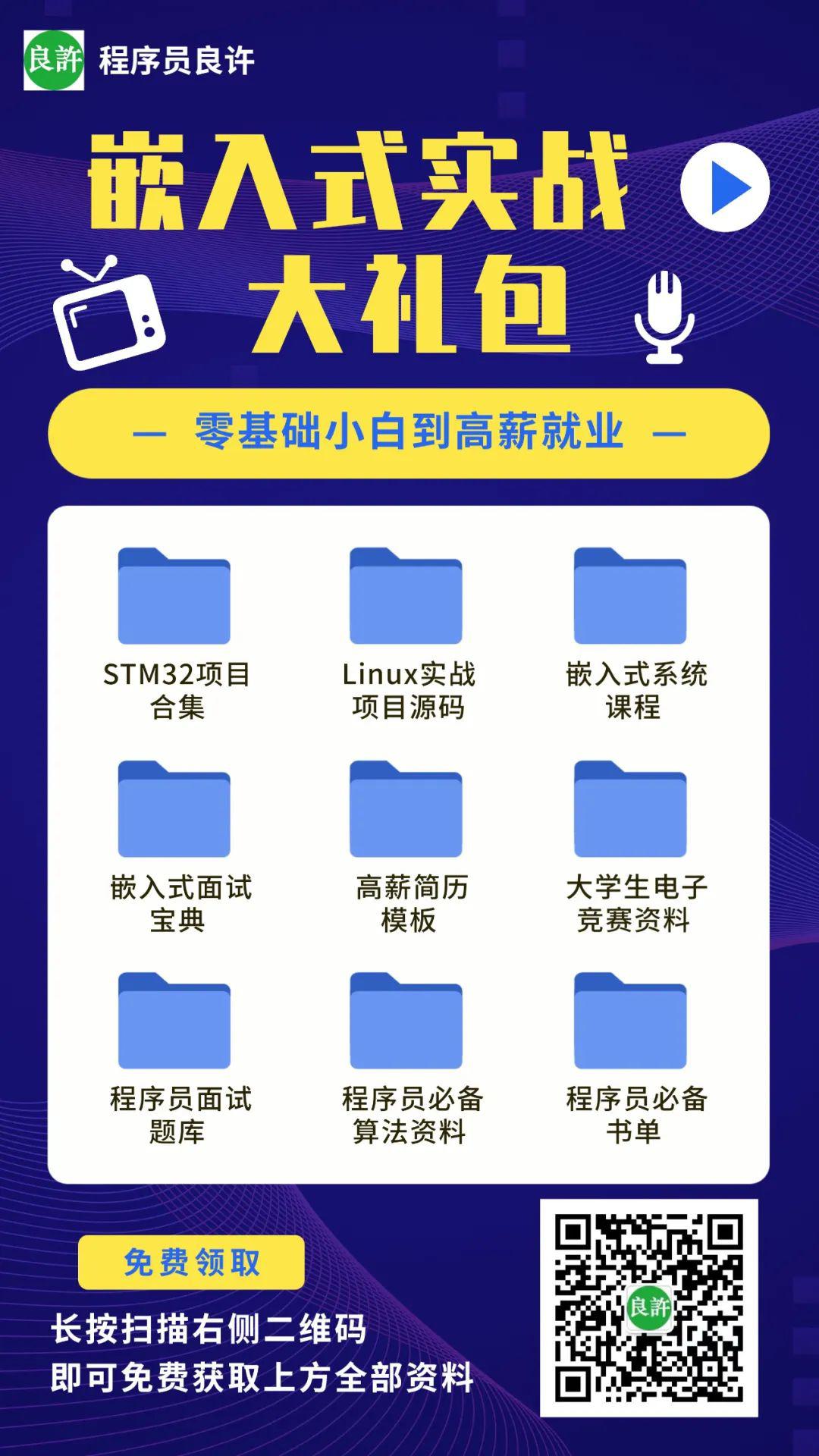жҲ‘з”Ё gphoto2 з»ҷжҲ‘зҡ„ж—§еҚ•еҸҚзӣёжңәеёҰжқҘдәҶж–°зҡ„з”ҹе‘ҪпјҢжҠҠе®ғеҸҳжҲҗдәҶ Linux з”өи„‘зҡ„зҪ‘з»ңж‘„еғҸеӨҙгҖӮ
д»Ҡе№ҙпјҢеңЁжҲ‘еҹәжң¬дёҠж”ҫејғдәҶ MacBookпјҢиҪ¬иҖҢдҪҝз”Ё NixOS жңәеҷЁд№ӢеҗҺпјҢжҲ‘ејҖе§ӢеңЁдёҺдәәиҝӣиЎҢи§Ҷйў‘йҖҡиҜқж—¶иў«иҰҒжұӮвҖңжү“ејҖж‘„еғҸеӨҙвҖқгҖӮиҝҷжҳҜдёҖдёӘй—®йўҳпјҢеӣ дёәжҲ‘жІЎжңүзҪ‘з»ңж‘„еғҸеӨҙгҖӮжҲ‘иҖғиҷ‘иҙӯд№°дёҖдёӘпјҢдҪҶеҗҺжқҘжҲ‘ж„ҸиҜҶеҲ°жҲ‘жңүдёҖеҸ°е®ҢеҘҪж— жҚҹзҡ„ 2008 е№ҙдә§зҡ„дҪіиғҪ EOS Rebel XS ж•°з ҒеҚ•еҸҚзӣёжңәж”ҫеңЁд№Ұжһ¶дёҠгҖӮиҝҷеҸ°зӣёжңәжңүдёҖдёӘ mini-USB жҺҘеҸЈпјҢжүҖд»ҘжҲ‘иҮӘ然иҖҢ然ең°жҖқиҖғпјҡдёҖеҸ°ж•°з ҒеҚ•еҸҚзӣёжңәгҖҒдёҖдёӘ mini-USB жҺҘеҸЈе’ҢдёҖеҸ°еҸ°ејҸз”өи„‘пјҢжҳҜеҗҰж„Ҹе‘ізқҖжҲ‘иғҪжӢҘжңүдёҖдёӘзҪ‘з»ңж‘„еғҸеӨҙпјҹ
еҸӘжңүдёҖдёӘй—®йўҳгҖӮжҲ‘зҡ„дҪіиғҪ EOS Rebel XS дёҚиғҪеҪ•еҲ¶и§Ҷйў‘гҖӮе®ғеҸҜд»ҘжӢҚж‘„дёҖдәӣжјӮдә®зҡ„з…§зүҮпјҢд»…жӯӨиҖҢе·ІгҖӮжүҖд»Ҙиҝҷз»“жқҹдәҶпјҹ
иҝҳжҳҜжңүеҲ«зҡ„еҠһжі•пјҹ
жҒ°еҘҪжңүдёҖдёӘеҸ«еҒҡ gphoto2???? gphoto.org зҡ„зҘһеҘҮзҡ„ејҖжәҗиҪҜ件гҖӮдёҖж—Ұе®үиЈ…пјҢе®ғе…Ғи®ёдҪ д»Һи®Ўз®—жңәжҺ§еҲ¶еҗ„з§Қж”ҜжҢҒзҡ„зӣёжңәпјҢ并жӢҚж‘„з…§зүҮе’Ңи§Ҷйў‘гҖӮ
ж”ҜжҢҒзҡ„зӣёжңә
йҰ–е…ҲпјҢдәҶи§ЈдҪ зҡ„и®ҫеӨҮжҳҜеҗҰеҫ—еҲ°ж”ҜжҢҒпјҡ
$ gphoto2 --list-camerasжӢҚж‘„еӣҫеғҸ
дҪ еҸҜд»Ҙз”Ёе®ғжӢҚз…§пјҡ
$ gphoto2 --capture-image-and-downloadеҝ«й—Ёи§ҰеҸ‘пјҢеӣҫеғҸдјҡдҝқеӯҳеҲ°дҪ еҪ“еүҚзҡ„е·ҘдҪңзӣ®еҪ•дёӯгҖӮ
еҪ•еҲ¶и§Ҷйў‘
жҲ‘ж„ҸиҜҶеҲ°дәҶиҝҷйҮҢзҡ„жҪңеҠӣпјҢжүҖд»Ҙе°Ҫз®ЎжҲ‘зҡ„зӣёжңәжІЎжңүи§Ҷйў‘еҠҹиғҪпјҢжҲ‘иҝҳжҳҜеҶіе®ҡе°қиҜ• gphoto2 --capture-movie е‘Ҫд»ӨгҖӮдёҚзҹҘжҖҺд№ҲпјҢе°Ҫз®ЎжҲ‘зҡ„зӣёжңәдёҚж”ҜжҢҒи§Ҷйў‘еҠҹиғҪпјҢgphoto2 д»Қ然иғҪеӨҹз”ҹжҲҗдёҖдёӘ MJPEG ж–Ү件пјҒ
еңЁжҲ‘зҡ„зӣёжңәдёҠпјҢжҲ‘йңҖиҰҒе°Ҷе…¶зҪ®дәҺвҖңе®һж—¶йў„и§ҲвҖқжЁЎејҸдёӢпјҢ然еҗҺ gphoto2 жүҚиғҪеҪ•еҲ¶и§Ҷйў‘гҖӮиҝҷеҢ…жӢ¬е°Ҷзӣёжңәи®ҫзҪ®дёәзәөеҗ‘жЁЎејҸпјҢ然еҗҺжҢүдёӢ вҖңи®ҫзҪ®(Set)вҖқ жҢүй’®пјҢдҪҝеҸ–жҷҜеҷЁе…ій—ӯпјҢзӣёжңәеұҸ幕жҳҫзӨәеӣҫеғҸгҖӮдёҚе№ёзҡ„жҳҜпјҢиҝҷиҝҳдёҚи¶ід»Ҙе°Ҷе…¶з”ЁдҪңзҪ‘з»ңж‘„еғҸеӨҙгҖӮе®ғд»Қ然йңҖиҰҒеҲҶй…ҚдёҖдёӘи§Ҷйў‘и®ҫеӨҮпјҢдҫӢеҰӮ /dev/video0гҖӮ
е®үиЈ… ffmpeg е’Ң v4l2loopback
жҜ«дёҚеҘҮжҖӘпјҢжңүдёҖдёӘејҖжәҗзҡ„и§ЈеҶіж–№жЎҲжқҘи§ЈеҶіиҝҷдёӘй—®йўҳгҖӮйҰ–е…ҲпјҢдҪҝз”ЁдҪ зҡ„еҢ…з®ЎзҗҶеҷЁе®үиЈ… gphoto2гҖҒffmpeg е’Ң mpvгҖӮдҫӢеҰӮпјҢеңЁ Fedora гҖҒCentOS гҖҒMageia е’Ңзұ»дјјзҡ„ Linux еҸ‘иЎҢзүҲдёҠпјҡ
$ sudo dnf install gphoto2 ffmpeg mpvеңЁ DebianгҖҒLinux Mint еҸҠе…¶зұ»дјјеҸ‘иЎҢзүҲ:
$ sudo apt install gphoto2 ffmpeg mpvжҲ‘дҪҝз”Ёзҡ„жҳҜ NixOSпјҢиҝҷжҳҜжҲ‘зҡ„й…ҚзҪ®ж–Ү件пјҡ
# configuration.nix...environment.systemPackages = with pkgs; [ ffmpeg gphoto2 mpv...
]еҲӣе»әиҷҡжӢҹи§Ҷйў‘и®ҫеӨҮйңҖиҰҒдҪҝз”Ё v4l2loopback Linux еҶ…ж ёжЁЎеқ—гҖӮеңЁж’°еҶҷжң¬ж–Үж—¶пјҢиҜҘеҠҹиғҪжңӘеҢ…еҗ«еңЁдё»зәҝеҶ…ж ёдёӯпјҢеӣ жӯӨдҪ йңҖиҰҒиҮӘе·ұдёӢиҪҪе’Ңзј–иҜ‘е®ғпјҡ
$ git clone https://github.com/umlaeute/v4l2loopback$ cd v4l2loopback$ make$ sudo make install$ sudo depmod -aеҰӮжһңдҪ еғҸжҲ‘дёҖж ·дҪҝз”Ё NixOS пјҢдҪ еҸҜд»ҘеңЁ configuration.nix дёӯж·»еҠ йўқеӨ–зҡ„жЁЎеқ—еҢ…пјҡ
[...]boot.extraModulePackages = with config.boot.kernelPackages;[ v4l2loopback.out ];boot.kernelModules = [ "v4l2loopback"];boot.extraModprobeConfig = '' options v4l2loopback exclusive_caps=1 card_label="Virtual Camera"'';[...]еңЁ NixOS дёҠ, иҝҗиЎҢ sudo nixos-rebuild switchпјҢ然еҗҺйҮҚеҗҜгҖӮ
еҲӣе»әдёҖдёӘи§Ҷйў‘и®ҫеӨҮ
еҒҮи®ҫдҪ зҡ„и®Ўз®—жңәеҪ“еүҚжІЎжңү /dev/video и®ҫеӨҮпјҢдҪ еҸҜд»ҘеҖҹеҠ© v4l2loopback еңЁйңҖиҰҒж—¶еҲӣе»әдёҖдёӘгҖӮ
иҝҗиЎҢд»ҘдёӢе‘Ҫд»ӨпјҢе°Ҷ gphoto2 дёӯзҡ„ж•°жҚ®еҸ‘йҖҒеҲ° ffmpegпјҢдҪҝз”Ёи®ҫеӨҮеҰӮ /dev/video0 и®ҫеӨҮпјҡ
$ gphoto2 --stdout --capture-movie | ffmpeg -i - -vcodec rawvideo -pix_fmt yuv420p -f v4l2 /dev/video0дҪ еҫ—еҲ°зҡ„иҫ“еҮәжҳҜиҝҷж ·зҡ„пјҡ
ffmpeg version 4.4.1 Copyright (c) 2000-2021 the FFmpeg developers built with gcc 11.3.0 (GCC) configuration: --disable-static ... libavutil 56. 70.100 / 56. 70.100 libavcodec 58.134.100 / 58.134.100 libavformat 58. 76.100 / 58. 76.100 libavdevice 58. 13.100 / 58. 13.100 libavfilter 7.110.100 / 7.110.100 libavresample 4. 0. 0 / 4. 0. 0 libswscale 5. 9.100 / 5. 9.100 libswresample 3. 9.100 / 3. 9.100 libpostproc 55. 9.100 / 55. 9.100Capturing preview frames as movie to 'stdout'. Press Ctrl-C to abort.[mjpeg @ 0x1dd0380] Format mjpeg detected only with low score of 25, misdetection possible!Input #0, mjpeg, from 'pipe:': Duration: N/A, bitrate: N/A Stream #0:0: Video: mjpeg (Baseline), yuvj422p(pc, bt470bg/unknown/unknown), 768x512 ...Stream mapping: Stream #0:0 -> #0:0 (mjpeg (native) -> rawvideo (native))[swscaler @ 0x1e27340] deprecated pixel format used, make sure you did set range correctlyOutput #0, video4linux2,v4l2, to '/dev/video0': Metadata: encoder : Lavf58.76.100 Stream #0:0: Video: rawvideo (I420 / 0x30323449) ... Metadata: encoder : Lavc58.134.100 rawvideoframe= 289 fps= 23 q=-0.0 size=N/A time=00:00:11.56 bitrate=N/A speed=0.907xиҰҒжҹҘзңӢжқҘиҮӘзҪ‘з»ңж‘„еғҸеӨҙзҡ„и§Ҷйў‘пјҢиҜ·дҪҝз”Ё mpv е‘Ҫд»Өпјҡ
$ mpv av://v4l2:/dev/video0 --profile=low-latency --untimed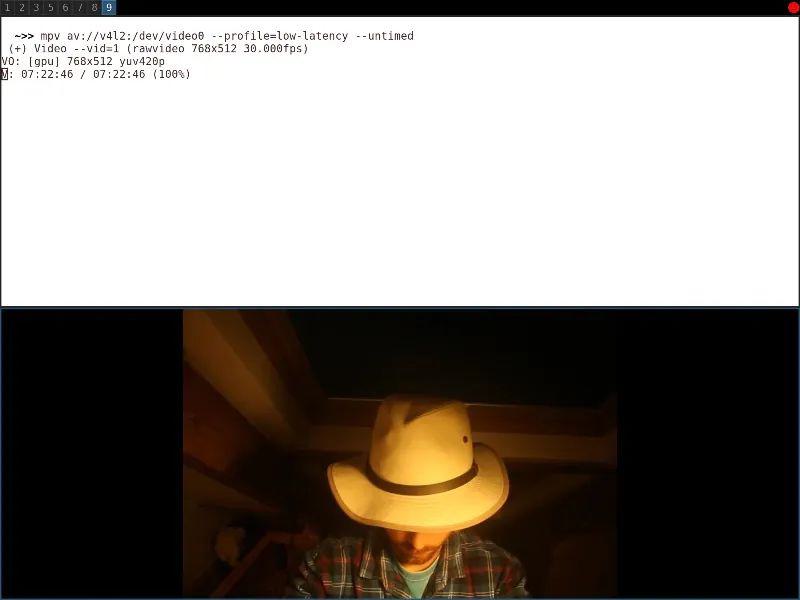
Streaming a live feed from the webcam
иҮӘеҠЁеҗҜеҠЁдҪ зҡ„зҪ‘з»ңж‘„еғҸеӨҙ
жҜҸж¬ЎжғідҪҝз”ЁзҪ‘з»ңж‘„еғҸеӨҙж—¶йғҪйңҖиҰҒжү§иЎҢдёҖж¬Ўе‘Ҫд»ӨжңүзӮ№йә»зғҰгҖӮе№ёиҝҗзҡ„жҳҜпјҢдҪ еҸҜд»ҘеңЁеҗҜеҠЁж—¶иҮӘеҠЁиҝҗиЎҢжӯӨе‘Ҫд»ӨгҖӮжҲ‘е°Ҷе…¶е®һзҺ°дёәдёҖдёӘ systemd жңҚеҠЎпјҡ
# configuration.nix... systemd.services.webcam = { enable = true; script = '' ${pkgs.gphoto2}/bin/gphoto2 --stdout --capture-movie | ${pkgs.ffmpeg}/bin/ffmpeg -i - \ -vcodec rawvideo -pix_fmt yuv420p -f v4l2 /dev/video0 '';wantedBy = [ "multi-user.target" ]; };...еңЁ NixOS дёҠпјҢиҝҗиЎҢ sudo nixos-rebuild switchпјҢ然еҗҺйҮҚж–°еҗҜеҠЁдҪ зҡ„и®Ўз®—жңәгҖӮдҪ зҡ„зҪ‘з»ңж‘„еғҸеӨҙе·Із»ҸејҖеҗҜ并еӨ„дәҺжҙ»еҠЁзҠ¶жҖҒгҖӮ
иҰҒжЈҖжҹҘжҳҜеҗҰеӯҳеңЁд»»дҪ•й—®йўҳпјҢеҸҜд»ҘдҪҝз”Ё systemctl status webcam е‘Ҫд»ӨгҖӮе®ғдјҡе‘ҠиҜүдҪ жңҚеҠЎжңҖеҗҺдёҖж¬ЎиҝҗиЎҢзҡ„ж—¶й—ҙпјҢ并жҸҗдҫӣе…¶д»ҘеүҚиҫ“еҮәзҡ„ж—Ҙеҝ—гҖӮиҝҷеҜ№дәҺи°ғиҜ•йқһеёёжңүз”ЁгҖӮ
иҝӯд»Јд»ҘдҪҝе…¶еҸҳеҫ—жӣҙеҘҪ
жӯўжӯҘдәҺжӯӨд№ҹи®ёеҫҲиҜұдәәгҖӮдҪҶжҳҜпјҢиҖғиҷ‘еҲ°еҪ“еүҚзҡ„е…ЁзҗғеҚұжңәпјҢжҲ‘们еҸҜиғҪйңҖиҰҒжҖқиҖғжҳҜеҗҰжңүеҝ…иҰҒдёҖзӣҙејҖзқҖзҪ‘з»ңж‘„еғҸеӨҙгҖӮиҝҷи®©жҲ‘ж„ҹеҲ°дёҚеӨӘзҗҶжғіпјҢеҺҹеӣ еҰӮдёӢпјҡ
в—Ҳ иҝҷжөӘиҙ№з”өгҖӮв—Ҳ иҝҷзұ»дәӢжғ…ж¶үеҸҠйҡҗз§Ғй—®йўҳгҖӮжҲ‘зҡ„ж‘„еғҸеӨҙжңүдёҖдёӘй•ңеӨҙзӣ–пјҢжүҖд»ҘиҜҙе®һиҜқпјҢ第дәҢдёӘеҺҹеӣ 并дёҚзңҹзҡ„и®©жҲ‘ж„ҹеҲ°еӣ°жү°гҖӮеҪ“жҲ‘дёҚдҪҝз”ЁзҪ‘з»ңж‘„еғҸеӨҙж—¶пјҢжҲ‘жҖ»жҳҜеҸҜд»ҘжҠҠй•ңеӨҙзӣ–дёҠгҖӮ然иҖҢпјҢи®©дёҖдёӘиҖ—з”өйҮҸеӨ§зҡ„еҚ•еҸҚзӣёжңәж•ҙеӨ©ејҖзқҖпјҲжӣҙдёҚз”ЁиҜҙйңҖиҰҒи§Јз Ғи§Ҷйў‘жүҖйңҖзҡ„ CPU ејҖй”ҖпјүпјҢеҜ№жҲ‘зҡ„з”өиҙ№е№¶жІЎжңүд»»дҪ•еҘҪеӨ„гҖӮ
зҗҶжғіжғ…еҶөжҳҜпјҡ
в—Ҳ жҲ‘дёҖзӣҙжҠҠзӣёжңәжҸ’еңЁз”өи„‘дёҠпјҢдҪҶжҳҜе…ій—ӯзҡ„гҖӮв—Ҳ еҪ“жҲ‘жғідҪҝз”ЁзҪ‘з»ңж‘„еғҸеӨҙж—¶пјҢжҲ‘жҢүдёӢзӣёжңәзҡ„з”өжәҗжҢүй’®е°Ҷе…¶жү“ејҖгҖӮв—Ҳ жҲ‘зҡ„и®Ўз®—жңәдјҡжЈҖжөӢеҲ°зӣёжңә并еҗҜеҠЁ systemd жңҚеҠЎгҖӮв—Ҳ дҪҝз”ЁзҪ‘з»ңж‘„еғҸеӨҙе®ҢжҲҗеҗҺпјҢжҲ‘еҶҚж¬Ўе°Ҷе…¶е…ій—ӯгҖӮдёәдәҶе®һзҺ°иҝҷдёҖзӮ№пјҢдҪ йңҖиҰҒдҪҝз”ЁдёҖдёӘиҮӘе®ҡд№үзҡ„ udev 规еҲҷгҖӮ
udev 规еҲҷеҸҜд»Ҙе‘ҠиҜүдҪ зҡ„и®Ўз®—жңәпјҢеҪ“е®ғеҸ‘зҺ°жҹҗдёӘи®ҫеӨҮе·Із»ҸеҸҜз”Ёж—¶жү§иЎҢжҹҗдёӘд»»еҠЎгҖӮиҝҷеҸҜд»ҘжҳҜеӨ–йғЁзЎ¬зӣҳз”ҡиҮіжҳҜйқһ USB и®ҫеӨҮгҖӮеңЁиҝҷз§Қжғ…еҶөдёӢпјҢдҪ йңҖиҰҒйҖҡиҝҮе…¶ USB иҝһжҺҘиҜҶеҲ«зӣёжңәгҖӮ
йҰ–е…ҲпјҢжҢҮе®ҡ udev 规еҲҷиў«и§ҰеҸ‘ж—¶иҰҒиҝҗиЎҢзҡ„е‘Ҫд»ӨгҖӮдҪ еҸҜд»Ҙз”ЁдёҖдёӘ shell и„ҡжң¬жқҘе®ҢжҲҗпјҲsystemctl restart webcam еә”иҜҘеҸҜд»Ҙе·ҘдҪңпјүгҖӮжҲ‘иҝҗиЎҢзҡ„жҳҜ NixOSпјҢжүҖд»ҘжҲ‘еҸӘйңҖиҰҒеҲӣе»әдёҖдёӘжҙҫз”ҹеҢ…пјҲдёҖдёӘ Nix еҢ…пјүпјҢе®ғдјҡйҮҚж–°еҗҜеҠЁ systemd жңҚеҠЎпјҡ
# start-webcam.nixwith import <nixpkgs> { };writeShellScriptBin "start-webcam" '' systemctl restart webcam # debugging example # echo "hello" &> /home/tom/myfile.txt # If myfile.txt gets created then we know the udev rule has triggered properly''жҺҘдёӢжқҘпјҢе®һйҷ…е®ҡд№ү udev 规еҲҷгҖӮжҹҘжүҫж‘„еғҸеӨҙзҡ„и®ҫеӨҮе’ҢеҺӮе•Ҷ IDгҖӮдҪҝз”Ё lsusb е‘Ҫд»ӨеҸҜд»Ҙе®ҢжҲҗжӯӨж“ҚдҪңгҖӮиҜҘе‘Ҫд»ӨеҸҜиғҪе·Із»Ҹе®үиЈ…еңЁдҪ зҡ„еҸ‘иЎҢзүҲдёҠпјҢдҪҶжҲ‘дёҚз»ҸеёёдҪҝз”Ёе®ғпјҢеӣ жӯӨжҲ‘еҸӘйңҖиҰҒж №жҚ®йңҖиҰҒдҪҝз”Ё nix-shell е®үиЈ…е®ғпјҡ
$ nix-shell -p usbutilsж— и®әдҪ зҡ„и®Ўз®—жңәдёҠе·Із»Ҹе®үиЈ…дәҶе®ғпјҢиҝҳжҳҜеҲҡеҲҡе®үиЈ…пјҢиҜ·иҝҗиЎҢ lsusb пјҡ
$ lsusbBus 002 Device 008: ID 04a9:317b Canon, Inc. Canon Digital Camera[...]еңЁжӯӨиҫ“еҮәдёӯпјҢеҺӮе•Ҷ ID дёә 04a9пјҢи®ҫеӨҮ ID дёә 317bгҖӮиҝҷе·Іи¶ід»ҘеҲӣе»ә udev 规еҲҷпјҡ
ACTION=="add", SUBSYSTEM=="usb",ATTR{idVendor}=="04a9",ATTR{idProduct}=="317b",RUN+="/usr/local/bin/start-webcam.sh"жҲ–иҖ…пјҢеҰӮжһңдҪ дҪҝз”Ёзҡ„жҳҜ NixOSпјҡ
# configuration.nix[...]let startWebcam = import ./start-webcam.nix;[...]services.udev.extraRules = '' ACTION=="add", \ SUBSYSTEM=="usb", \ ATTR{idVendor}=="04a9", \ ATTR{idProduct}=="317b", \ RUN+="${startWebcam}/bin/start-webcam"'';[...]жңҖеҗҺпјҢеңЁдҪ зҡ„ start-webcam systemd жңҚеҠЎдёӯеҲ йҷӨ wantedBy = ["multi-user.target"]; иҝҷдёҖиЎҢгҖӮпјҲеҰӮжһңдҝқз•ҷе®ғпјҢеҲҷж— и®әзӣёжңәжҳҜеҗҰејҖеҗҜпјҢиҜҘжңҚеҠЎйғҪдјҡеңЁдёӢж¬ЎйҮҚеҗҜж—¶иҮӘеҠЁеҗҜеҠЁгҖӮпјү
йҮҚеӨҚдҪҝз”Ёж—§жҠҖжңҜ
жҲ‘еёҢжңӣиҝҷзҜҮж–Үз« иғҪи®©дҪ еңЁж”ҫејғдёҖдәӣж—§жҠҖжңҜд№ӢеүҚдёүжҖқиҖҢеҗҺиЎҢгҖӮLinux еҸҜд»ҘдёәжҠҖжңҜжіЁе…Ҙжҙ»еҠӣпјҢж— и®әжҳҜдҪ зҡ„з”өи„‘иҝҳжҳҜж•°з ҒзӣёжңәжҲ–е…¶д»–еӨ–еӣҙи®ҫеӨҮзӯүз®ҖеҚ•зҡ„дёңиҘҝгҖӮ
жңҖиҝ‘еҫҲеӨҡе°ҸдјҷдјҙжүҫжҲ‘иҰҒдёҖдәӣзЁӢеәҸе‘ҳеҝ…еӨҮиө„ж–ҷпјҢдәҺжҳҜжҲ‘зҝ»еҮәдәҶеҺӢз®ұеә•зҡ„е®қи—ҸпјҢе…Қиҙ№еҲҶдә«з»ҷеӨ§е®¶пјҒ
жү«жҸҸжө·жҠҘдәҢз»ҙз Ғе…Қиҙ№иҺ·еҸ–гҖӮ